首页 > 电脑教程
怎么操作win10系统Powershell命令失效之后的设置步骤
2021-11-28 07:37:47 电脑教程
今天教大家一招关于win10系统Powershell命令失效之后的解决方法,近日一些用户反映win10系统Powershell命令失效之后这样一个现象,当我们遇到win10系统Powershell命令失效之后这种情况该怎么办呢?我们可以 1、右键点击开始按钮,选择“命令提示符(管理员)”; 2、在“命令提示符”中依次执行如下两个命令进行修复(可直接复制粘贴,注意保留空格):下面跟随小编脚步看看win10系统Powershell命令失效之后详细的解决方法:
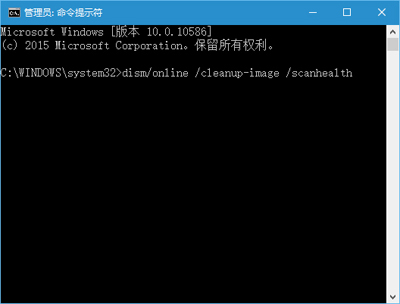
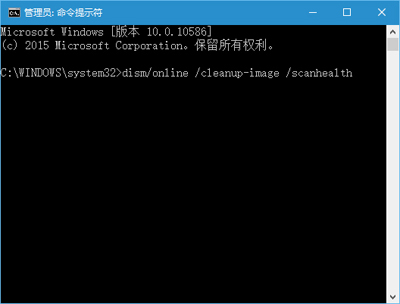
命令提示符
具体方法如下:
1、右键点击开始按钮,选择“命令提示符(管理员)”;
2、在“命令提示符”中依次执行如下两个命令进行修复(可直接复制粘贴,注意保留空格):
dism/online /cleanup-image /scanhealth
dism/online /cleanup-image /restorehealth
注意:上述两个命令必须按照先后顺序执行,即输入第一行命令后,按下回车键执行;然后再输入第二行命令,按下回车键执行。
以上就是Win10使用Powershell重置应用失效的解决方法了,Powershell命令失效,就可以使用dism命令同样可以让应用恢复正常。
本篇关于win10系统Powershell命令失效之后的解决方法到这里已经讲解完了,大家都会操作了吗?当然方法不止这一种,更多知识等着我们去发现!
相关教程推荐
- 2021-11-11 win7能再还原到win10吗,win10变成win7怎么还原
- 2021-09-30 win7怎么调整屏幕亮度,win7怎么调整屏幕亮度电脑
- 2021-11-26 win7笔记本如何开热点,win7电脑热点怎么开
- 2021-11-25 360如何重装系统win7,360如何重装系统能将32改成
- 2021-11-12 win7未能显示安全选项,win7没有安全模式选项
- 2021-11-19 联想天逸5060装win7,联想天逸310装win7
- 2021-07-25 win7无法禁用触摸板,win7关闭触摸板没有禁用选项
- 2021-07-25 win7卡在欢迎界面转圈,win7欢迎界面一直转圈
- 2021-11-12 gta5一直在载入中win7,win7玩不了gta5
- 2021-09-16 win7一直卡在还原更改,win7一直卡在还原更改怎么
热门教程